¿Qué es la captura de vídeo debut y si vale la pena utilizar el software?
Hoy en día, casi todo el mundo necesita una aplicación de captura de vídeo y grabación de pantalla para realizar tutoriales en vídeo, demostrar software, crear vídeos cortos y más. El siguiente problema es que hay tantos programas en el mercado que la gente promedio no puede tomar decisiones. Por lo tanto, este artículo revisará uno de los mejores programas de captura de video y grabación de pantalla. Captura de video de debut. Para que pueda ahorrar tiempo investigando el software en Google.
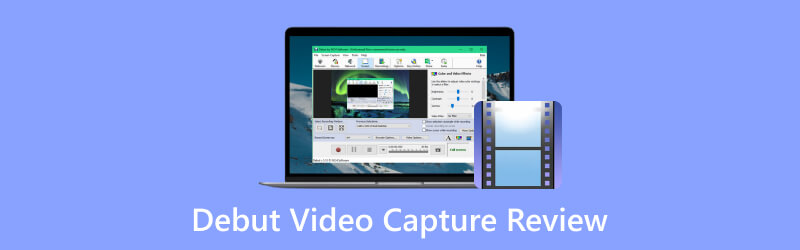
- LISTA DE GUÍAS
- Parte 1: Revisión de la captura de video debut
- Parte 2: La mejor alternativa para la captura de vídeo de debut
- Parte 3: Preguntas frecuentes sobre la revisión de la captura de video debut
Parte 1: Revisión de la captura de video debut
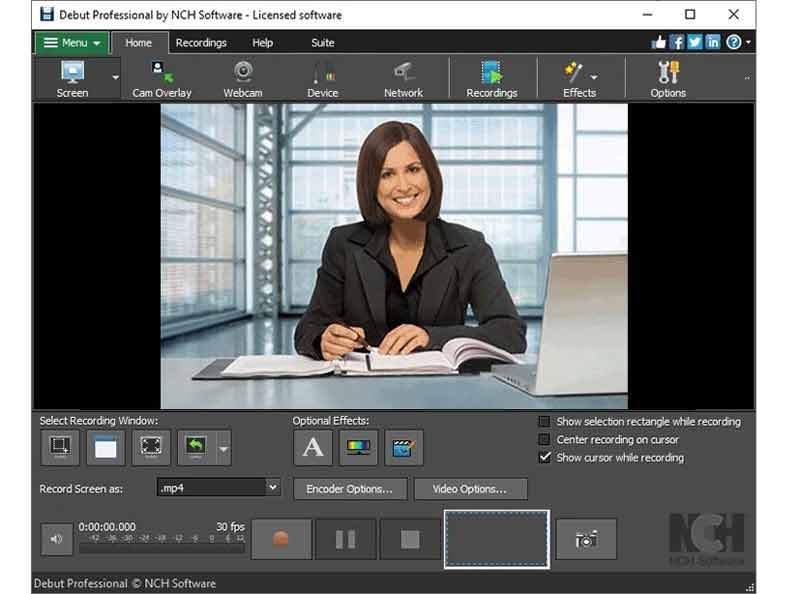
¿Qué es el software de captura de vídeo Debut? Es una aplicación de grabación de pantalla flexible que le permite capturar vídeo y audio de una variedad de fuentes en Windows y Mac. Además, integra funciones adicionales.
Características principales de la captura de vídeo debut
◆ Grabe desde su pantalla, cámara web y/o dispositivos externos.
◆ Ajuste filtros, textos, fondos y más mientras graba la pantalla.
◆ Edite y convierta grabaciones de pantalla a través de la suite.
◆ Grabe la pantalla como AVI, MWV, FLV, MPG, MP4, MOV y más.
◆ Capture la pantalla completa, una sola ventana o cualquier parte de selección.
◆ Resalte el movimiento del mouse y las pulsaciones de teclas.
◆ Grabar audio junto con la pantalla y el video.
◆ Reemplace el fondo con una imagen, video o color sólido.
◆ Personalice la resolución, el tamaño y la velocidad de cuadros del video.
◆ Cargue grabaciones de pantalla directamente en YouTube, Vimeo o Flickr.
◆ Cree grabaciones de vídeo en lapso de tiempo.
Revisión de la captura de video debut
- Debut Video Capture y Screen Recorder son gratuitos para uso personal.
- Puede grabar desde una cámara externa.
- Los usuarios pueden realizar grabaciones programadas.
- El software puede grabar audio y video de múltiples fuentes al mismo tiempo.
- Hay muchas opciones personalizables.
- Es compatible tanto con Windows como con Mac.
- NCH Debut Video Capture no puede obtener audio en Mac.
- Hay tantas opciones que es fácil que los principiantes se confundan.
- La interfaz parece un poco anticuada.
- Las herramientas de edición requieren la compra de un paquete adicional.
Cómo utilizar el software de captura de vídeo Debut
Descargue e instale el software Debut Video Capture en su computadora.
Configure la fuente de grabación en la parte superior de la ventana. Personaliza el efecto, el formato y otras opciones en la parte inferior.
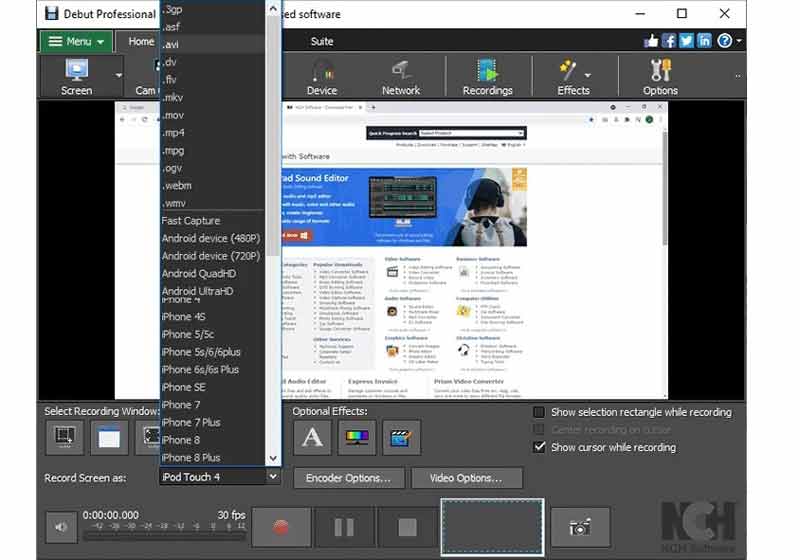
Cuando esté listo, haga clic en Registro para comenzar a capturar el video y grabar la pantalla.
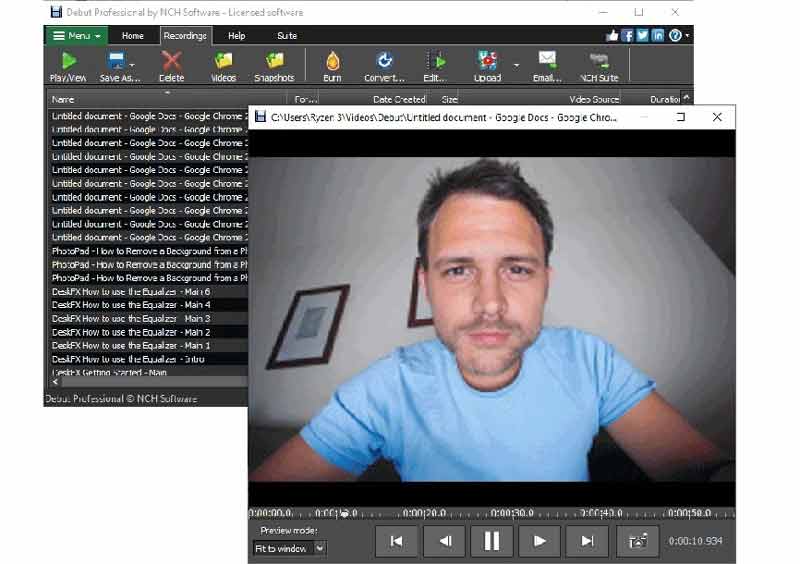
Por fin, toca el Detener botón. Luego ve al Grabaciones y abra el archivo de grabación más reciente.
Parte 2: La mejor alternativa para la captura de vídeo de debut
Si no te gusta Debut Video Capture, Grabador de pantalla ArkThinker es una opción más sencilla. Diseña funciones de nivel profesional de manera que todos puedan aprender sin habilidades técnicas. Además, viene con funciones adicionales.
- Grabe pantalla, video, audio y pantalla del teléfono.
- Admite una amplia gama de formatos de salida.
- Retoque grabaciones de pantalla con el editor incorporado.
- Fácil de usar y configurar.
Cómo capturar la pantalla con la alternativa de captura de video debut
Instalar la alternativa Debut Video Capture
Ejecute el mejor software de grabación de pantalla después de instalarlo en su computadora. Elegir Grabadora de vídeo en la interfaz de inicio. Si desea grabar el juego o la pantalla del teléfono, elija el modo adecuado.

Grabar la pantalla
Establezca el área de grabación en el Mostrar sección. Luego habilite o deshabilite el Cámara web, Sonido del sistema y Micrófono según su necesidad. Haga clic en el botón REC para comenzar la pantalla de grabación.

Guardar la grabación de pantalla
Cuando quieras detener la grabación, haz clic en el Detener botón. Luego se le presentará la ventana de vista previa. Elimine fotogramas no deseados restableciendo los puntos de inicio y finalización. Finalmente, haga clic en el Hecho para guardar la grabación de pantalla.
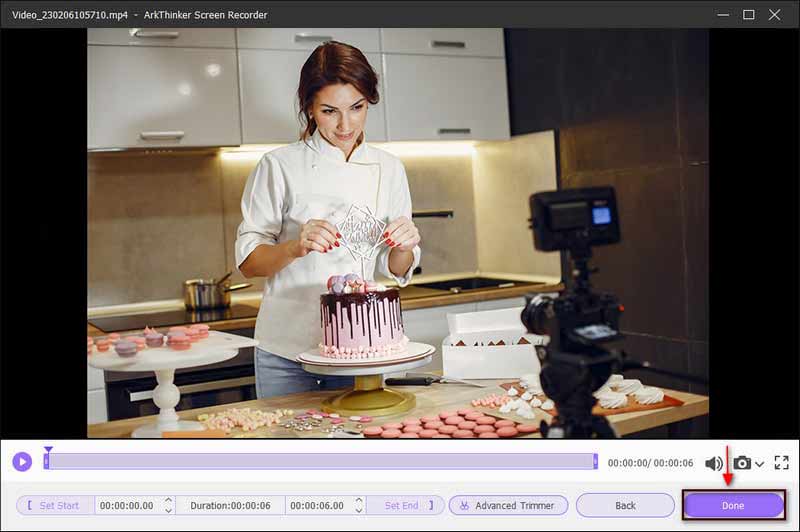
Parte 3: Preguntas frecuentes sobre la revisión de la captura de video debut
¿Es segura la captura de vídeo de Debut?
Debut Video Capture está certificado como seguro por empresas antivirus como Norton y Mcafee. Además, el desarrollador actualizó y solucionó las vulnerabilidades de seguridad del software.
¿Debut Video Capture es de uso gratuito?
Es gratuito para uso personal. Sin embargo, la versión gratuita sólo incluye funciones limitadas. El precio de la versión pro comienza en $34,99. Por supuesto, puede obtener todas las funciones con una licencia.
¿Debut Video Capture tiene un límite de tiempo?
Aunque el software de grabación de pantalla y captura de vídeo es de uso gratuito, no tiene límite de tiempo. Significa que puedes grabar todo el tiempo que desees si tu computadora tiene suficiente espacio.
Conclusión
Este artículo ha revisado uno de los mejores programas gratuitos de grabación de pantalla. Captura de video de debut. Te permite capturar cualquier cosa en tu escritorio sin pagar un centavo. Puede obtener más información sobre el software, como sus ventajas y desventajas. ArkThinker Screen Recorder es el mejor software alternativo. Si tiene otras preguntas sobre el software, no dude en dejar un mensaje debajo de esta publicación y le responderemos rápidamente.
¿Qué opinas de esta publicación? Haga clic para calificar esta publicación.
Excelente
Clasificación: 4.9 / 5 (basado en 412 votos)
Encuentre más soluciones
Recomendaciones de las mejores cámaras grabadoras: software y hardware Cómo grabar juegos de Steam en PC y Mac con Windows 11/10/8/7 Revisión de Bandicam: funciones, características y alternativas Los 7 mejores grabadores de pantalla de Ubuntu en línea y fuera de línea para usuarios de Ubuntu Reseña sobre Mobizen Screen Recorder y todo lo que necesita saber Revisión de ShareX 2023: características, precios y mejores alternativasArtículos relativos
- Grabar video
- Revisión de D3DGear 2023: características, ventajas y desventajas y su mejor alternativa
- Revisión de Radeon ReLive: descarga, características y alternativa
- Grabadora DU: revisión, características y la mejor alternativa
- Revisión de ShareX 2023: características, precios y mejores alternativas
- Grabe juegos de PS4 con grabador nativo/PC/tarjeta de captura
- Cómo grabar una presentación de PowerPoint con audio
- Guía detallada sobre cómo grabar juegos en Nintendo Switch
- Revisión, características y mejor alternativa de Screencast-O-Matic
- Revisión definitiva de FlashBack Express y la mejor alternativa
- Revisión completa de oCam Screen Recorder y la mejor alternativa a oCam



